Wlan-netzwerke, Wlan-hotspot, Weiter – Motorola Moto Z Benutzerhandbuch
Seite 57: Verbinden und übertragen
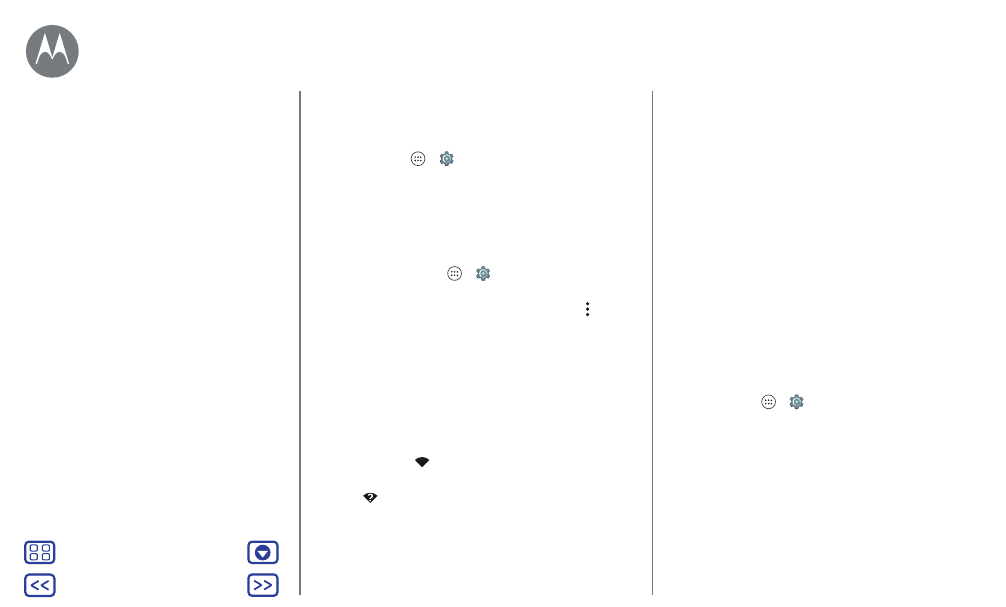
Verbinden und Übertragen
WLAN-Netzwerke
WLAN aktivieren oder deaktivieren
So geht’s:
„Apps“
>
Einstellung
>
WLAN
und tippen
Sie dann auf den Schalter, um die Funktion zu aktivieren.
Hinweis:
Wischen Sie die Statusleiste mit zwei Fingern nach
unten, um WLAN schnell zu aktiveren bzw. zu deaktivieren.
Mit Netzwerken verbinden
So suchen Sie Netzwerke in Reichweite:
1
Tippen Sie auf „Apps“
>
Einstellung
>
WLAN
.
Tipp:
Um die MAC-Adresse des Telefons oder andere
WLAN-Details abzurufen, tippen Sie auf „Menü“ >
Erweitert
.
2
Stellen Sie sicher, dass der WLAN-Schalter eingeschaltet
ist.
3
Tippen Sie auf ein gefundenes Netzwerk, um sich mit
diesem zu verbinden (falls notwendig, geben
Sie
Netzwerk-SSID
,
Sicherheit
und
Passwort für
Drahtloszugang
ein und tippen Sie auf
Verbinden
).
Wenn Ihr Telefon verbunden ist, wird die
WLAN-Anzeige
in der Statusleiste angezeigt.
Hinweis:
Falls Sie ein Fragezeichen in der WLAN-Anzeige
sehen
, wischen Sie die Statusleiste nach unten, tippen
Sie auf das Netzwerk und geben Sie das Passwort für das
Netzwerk ein.
Tipp:
Wenn die WLAN-Funktion aktiviert ist, stellt Ihr Telefon
automatisch eine Verbindung zu den verfügbaren
Netzwerken her, die es bereits zuvor verwendet hat. Wenn
ein Router zuvor nicht mit dem Internet verbunden war, stellt
Ihr Telefon keine automatische Verbindung dazu her.
WLAN-Hotspot
Hinweis:
Dieses Telefon unterstützt Apps und Dienste, die
mitunter eine Vielzahl von Daten verwenden, weshalb Sie
sicherstellen sollten, dass Ihr Datentarif Ihren Anforderungen
entspricht. Weitere Informationen erhalten Sie von Ihrem
Mobilfunkanbieter.
Sie können das Telefon in einen WLAN-Hotspot verwandeln,
um portablen, bequemen Internetzugriff auf andere
WLAN-fähige Geräte zu ermöglichen.
Hinweis:
Gehen Sie auf Nummer sicher. Um Ihr Telefon und
Ihren Hotspot vor einem unerlaubten Zugriff zu schützen,
empfehlen wir Ihnen dringend, die Sicherheit für Ihren
Hotspot einzurichten (WPA2 ist die sicherste Methode),
einschließlich eines Passworts.
So geht’s:
„Apps“
>
Einstellung
>
Mehr
>
Tethering und
mobiler Hotspot
und aktivieren Sie
Mobiler WLAN-Hotspot
.
Hinweis:
Diese Schritte sind je nach Netzwerk
unterschiedlich.
1
Ihr Telefon schaltet das WLAN aus und verwendet eine
Internetverbindung für mobile Netzwerke. Tippen Sie
auf
WLAN-Hotspot einrichten
, um die Sicherheit
einzurichten:
• Netzwerk-SSID
: Geben Sie einen eindeutigen Namen
für den Hotspot ein.
Verbinden und Übertragen
Kurzanleitung: Verbinden und Übertragen
Bluetooth-Verbindung
WLAN-Netzwerke
USB-Kabel
Teilen Sie Ihre Datenverbindung
Datennutzung
NFC
Ihre Cloud
Telefon und Tablet
Speicherkarte
Virtual Private Networks (VPN)
Mobiltelefonnetz
Flugmodus